Комбинации товаров и услуг
Ветеринарные клиники нередко продают клиентам комбинации товаров и услуг. Например, при операции клиент должен оплатить не только хирургические услуги врача, но и набор медикаментов, используемый для операции. В Ветменеджере предусмотрена возможность создания комбинаций товаров и услуг для того, чтобы при создании счета не нужно было вручную добавлять все использованные на приеме товары и услуги, которые были оказаны клиенту.
СОЗДАНИЕ КОМБИНАЦИИ
Для создания комбинации товаров и услуг в модуле Товары и услуги на панели необходимо нажать кнопку Добавить (зеленый плюс) - выбрать пункт Комбинация и нажать кнопку Применить.
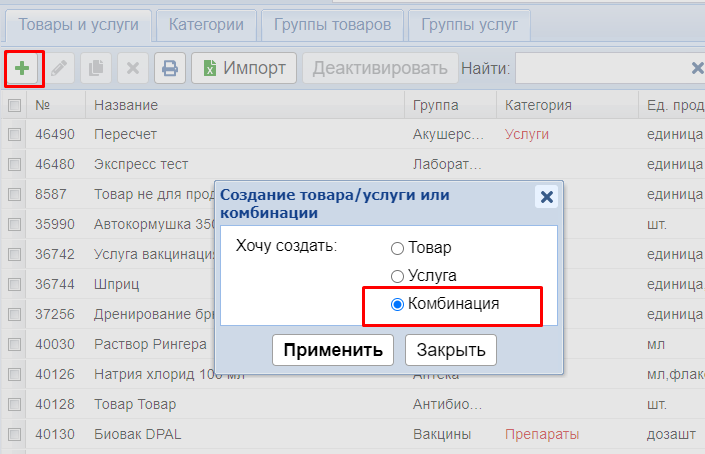
В появившемся окне указать название комбинации и:
- выбрать тип комбинации;
- указать, какой будет комбинация — шаблонной или обычной;
- добавить в комбинацию товары и услуги и указать их количество в комбинации.
1. Тип комбинации
Тип комбинации может быть Простая или Idexx.
Комбинация с типом Idexx используется, если настроена интеграция с лабораторным оборудованием Idexx.
2. Шаблонная или обычная комбинация
Комбинация может быть шаблонной или обычной.
Шаблонные комбинации используются только для быстрого добавления товаров/услуг в список (в счетах и медкартах).
Обычные комбинации добавляются в список товаров как одно целое, а вошедшие в комбинацию товары не смешиваются с такими же товарами в списке. Также не шаблонные комбинации можно печатать без перечня вошедших товаров/услуг.
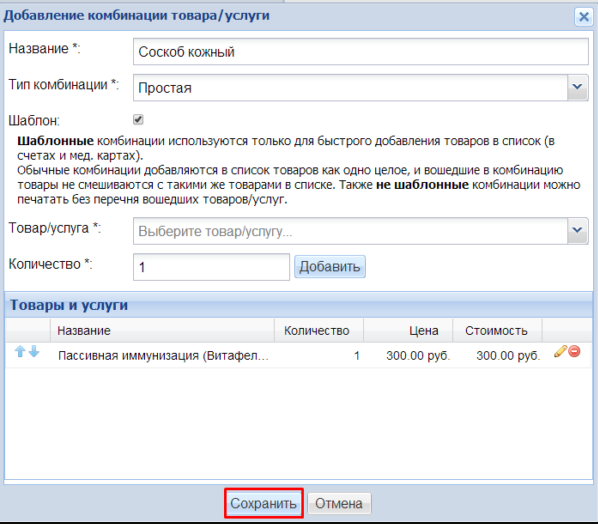
УСТАНОВЛЕНИЕ ЦЕНЫ НА КОМБИНАЦИЮ
При добавлении в комбинацию товаров/услуг можно менять цены на эти позиции именно в комбинации.
Для этого кликаем по полю Цена напротив нужной позиции и меняем цену на необходимую.
В каждом товаре/услуге есть вкладка Комбинации. Там будут отображены комбинации, в которых участвует этот товар/услуга, и цена на данную позицию в этой комбинации. Через эту вкладку можно изменить цены на позиции в комбинациях, или сбросить.
После того как комбинация сформирована, нужно нажать кнопку Сохранить.
Для чего это может быть необходимо?
Например, мы хотим, чтобы комбинация Вакцинация всегда стоила 800 рублей, независимо от того, какие в ней расходники и сколько их. В этом случае мы добавляем услугу Вакцинирование в комбинацию, выставляем за нее стоимость 800 руб., добавляем остальные расходники, цену на которые выставляем 0.
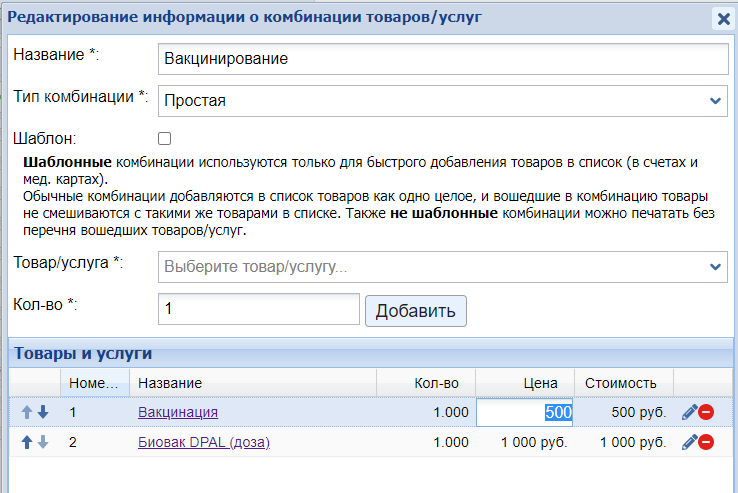
Что произойдет с ценой комбинации, если потом изменится цена входящих в нее товаров/услуг?
Если в комбинации вручную изменена цена на товар (цена на который формируется как наценка от закупки), то при изменении цены закупки и, соответственно, продажи в комбинации все остается по прежнему. Если нужно будет изменить эту цену в комбинации, то необходимо это делать непосредственно в ней или в карточке товара во вкладке Комбинация.
Если в комбинации вручную изменена цена на товар (цена на который формируется как основная цена), то при изменении цены продажи в карточке товара программа предложит изменить эту цена и в комбинациях, где используется данный товар, или же оставить все, как есть. (Обновить цену в комбинации - если нажать Да, то в комбинации на данный товар установится новая цена; если Нет - то цена на товар в комбинации останется прежней),
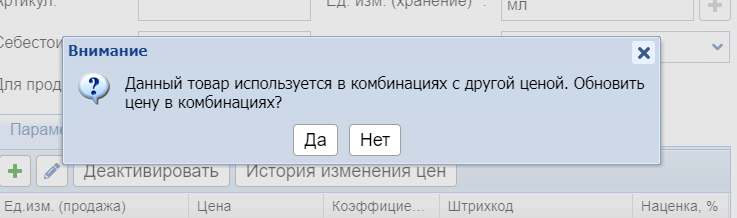
Если в комбинации вручную была изменена стоимость услуги, то при изменении цены услуги, ее цена в комбинации останется прежней. Если стоимость услуги в комбинации не менялась вручную, то при изменении цены услуги ее стоимость автоматически поменяется во всех комбинациях.
Если необходимо обновить цены на услуги/товары в комбинации, можно это сделать через карточку услуги/товара - вкладка Комбинации - кнопка Сбросить цены
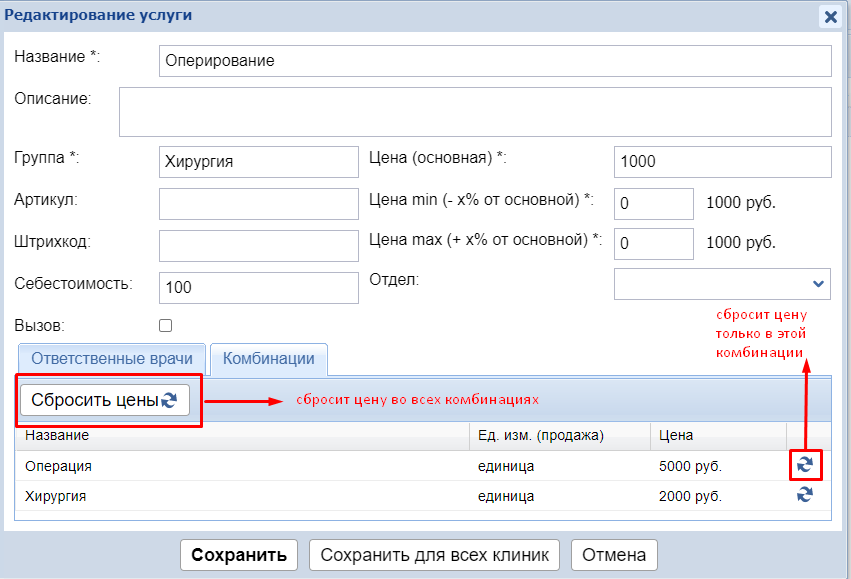
УДАЛЕНИЕ И ДЕАКТИВАЦИЯ КОМБИНАЦИИ
Комбинации не удаляются безвозвратно, они переходят в неактивные.
Принцип такой же, как и деактивация товаров или услуг — выделить в списке комбинацию и нажать кнопку Удалить (красный крест).
Для просмотра списка неактивных комбинаций нажать кнопку Показать неактивные.

ПЕЧАТЬ СЧЕТА С КОМБИНАЦИЯМИ
Есть возможность выбрать разное отображение комбинаций в счете. Это производится в настройках - раздел Настройки печати.
Аналогичную настройку можно сделать и для печати чеков на фискальном регистраторе. Инструкция по настройке печати.
Ниже приведены варианты печати не шаблонных комбинаций:
Все пункты — состав с ценами, без имени комбинации
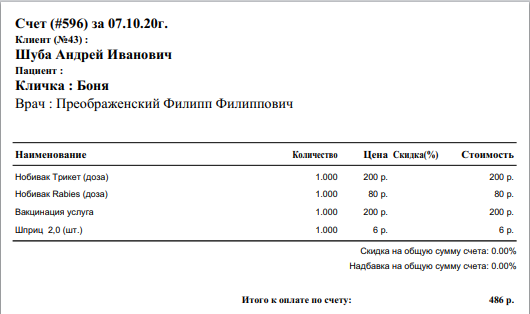
Только имя комбинации
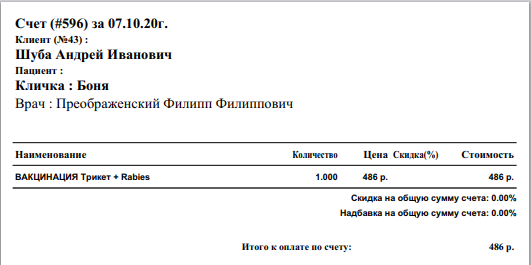
Полная детализация только по услугам

Имя комбинации и состав без цен

Смотреть на RuTube:
